win10以太网图标变成地球解决方法 win10以太网网络变成地球怎么办
更新时间:2023-01-25 01:23:09作者:cblsl
以太网其实就是我们win10系统中经常说的本地连接,用户在启动电脑之后,可以通过本地连接图标来进行宽带的连接,不过最近有用户的win10系统以太网图标竟然变成了地球,导致无法正常进行网络连接,那么win10以太网图标变成地球解决方法呢?今天小编就来教大家win10以太网网络变成地球怎么办。
具体方法:
1、首先我们要检查硬件方面的问题,先检查网线是否有损坏,和网线的安装是否正常。

2、然后我们在打开此电脑,右击网络,选择属性。
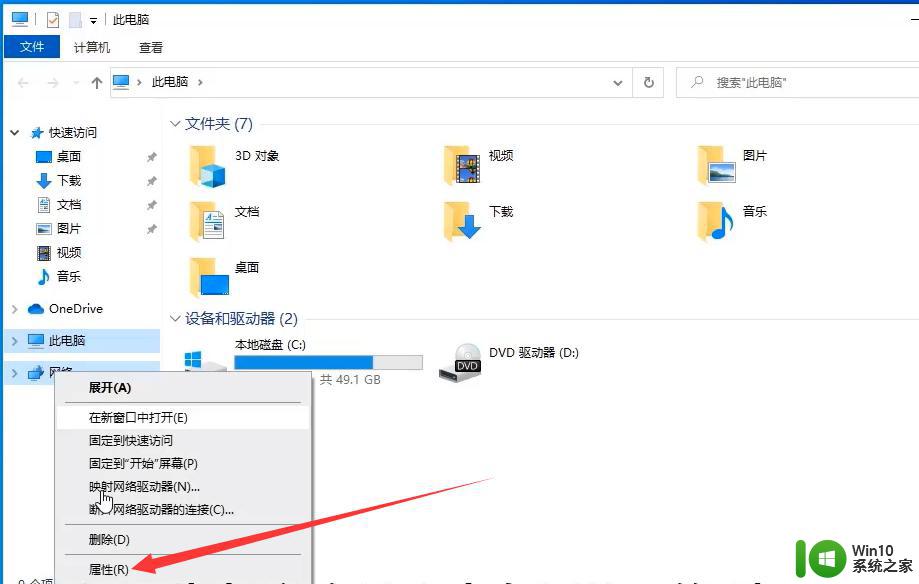
3、进入后单击“更改适配器设置”。
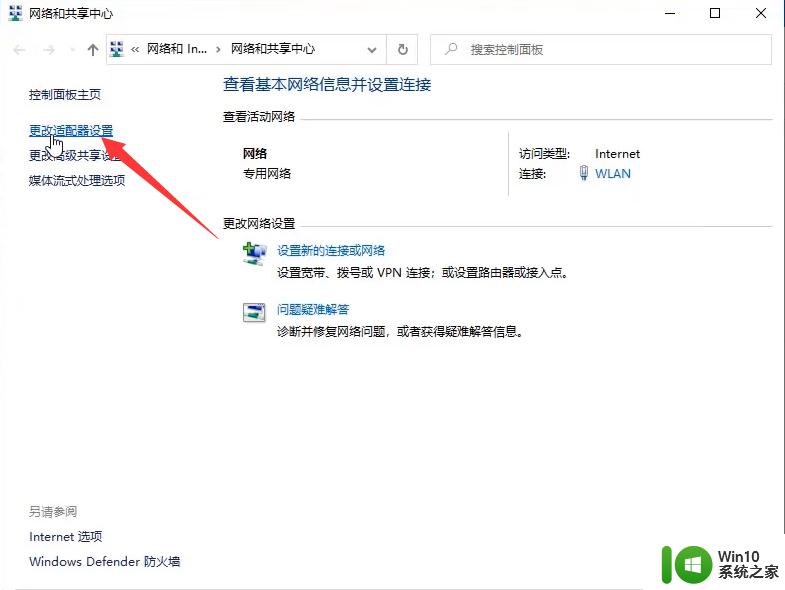
4、右键单击WLAN,然后选择属性。

5、左键双击图中的红色框选项。
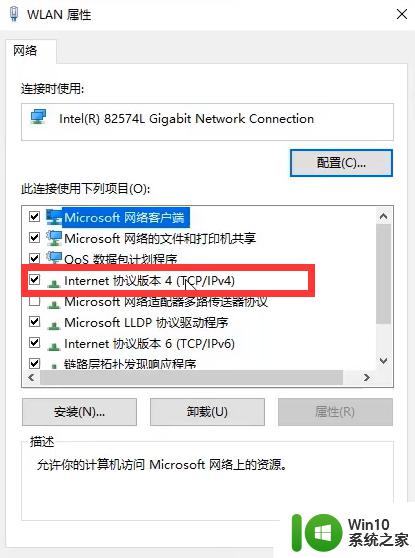
6、然后勾选图中的“使用下面的DNS服务器地址”,在“首选DNS服务器【P】”输入8.8.8.8,在“备用DNS服务器【A】”输入114.114.114.114,然后点击确定问题即可解决。
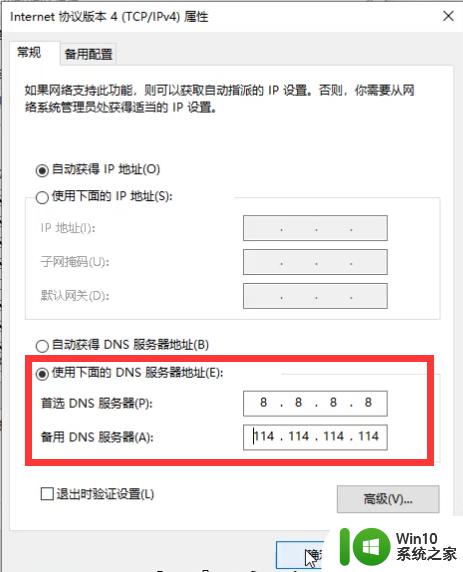
以上就行小编给大家带来的win10以太网网络变成地球怎么办了,如果有遇到这种情况,那么你就可以根据小编的操作来进行解决,非常的简单快速,一步到位。
win10以太网图标变成地球解决方法 win10以太网网络变成地球怎么办相关教程
- win10电脑右下角网络图标变成地球图标 Win10连不上网且右下角图标变成地球状怎么解决
- win10以太网显示地球连不上网的解决方法 win10以太网显示地球连不上网怎么办
- window10网络图标变成地球怎么解决 Windows10网络图标变成地球如何修改
- win10 20h2电脑上网图标变成地球图标如何解决 win10 20h2网络变小地球原因及解决方法
- window10网络变成小地球能上网怎么解决 Windows 10网络连接变成小地球怎么解决
- win10无线连接变成地球如何恢复 win10网络图标变地球怎么解决
- win10网络变成一个地球如何恢复 win10网络连接异常如何修复
- 笔记本win10没有本地连接只有以太网怎么办 笔记本win10无法连接本地网络只显示以太网怎么设置
- 笔记本win10网络连接处显示地球怎么解决 win10笔记本地球图标无法连接网络怎么办
- 网络正常win10右下角小地球图标解决方法 win10右下角小地球图标消失怎么办
- win10网络设置修改以太网的方法 win10怎么设置以太网络连接
- win10无线已连接,但图标显示地球 win10网络连接显示地球图标但上不了网怎么办
- 蜘蛛侠:暗影之网win10无法运行解决方法 蜘蛛侠暗影之网win10闪退解决方法
- win10玩只狼:影逝二度游戏卡顿什么原因 win10玩只狼:影逝二度游戏卡顿的处理方法 win10只狼影逝二度游戏卡顿解决方法
- 《极品飞车13:变速》win10无法启动解决方法 极品飞车13变速win10闪退解决方法
- win10桌面图标设置没有权限访问如何处理 Win10桌面图标权限访问被拒绝怎么办
win10系统教程推荐
- 1 蜘蛛侠:暗影之网win10无法运行解决方法 蜘蛛侠暗影之网win10闪退解决方法
- 2 win10桌面图标设置没有权限访问如何处理 Win10桌面图标权限访问被拒绝怎么办
- 3 win10关闭个人信息收集的最佳方法 如何在win10中关闭个人信息收集
- 4 英雄联盟win10无法初始化图像设备怎么办 英雄联盟win10启动黑屏怎么解决
- 5 win10需要来自system权限才能删除解决方法 Win10删除文件需要管理员权限解决方法
- 6 win10电脑查看激活密码的快捷方法 win10电脑激活密码查看方法
- 7 win10平板模式怎么切换电脑模式快捷键 win10平板模式如何切换至电脑模式
- 8 win10 usb无法识别鼠标无法操作如何修复 Win10 USB接口无法识别鼠标怎么办
- 9 笔记本电脑win10更新后开机黑屏很久才有画面如何修复 win10更新后笔记本电脑开机黑屏怎么办
- 10 电脑w10设备管理器里没有蓝牙怎么办 电脑w10蓝牙设备管理器找不到
win10系统推荐
- 1 索尼笔记本ghost win10 64位原版正式版v2023.12
- 2 系统之家ghost win10 64位u盘家庭版v2023.12
- 3 电脑公司ghost win10 64位官方破解版v2023.12
- 4 系统之家windows10 64位原版安装版v2023.12
- 5 深度技术ghost win10 64位极速稳定版v2023.12
- 6 雨林木风ghost win10 64位专业旗舰版v2023.12
- 7 电脑公司ghost win10 32位正式装机版v2023.12
- 8 系统之家ghost win10 64位专业版原版下载v2023.12
- 9 深度技术ghost win10 32位最新旗舰版v2023.11
- 10 深度技术ghost win10 64位官方免激活版v2023.11